Heim >System-Tutorial >Windows-Serie >Festplattenverschlüsselungsmethode für Win10 Home Edition
Festplattenverschlüsselungsmethode für Win10 Home Edition
- WBOYWBOYWBOYWBOYWBOYWBOYWBOYWBOYWBOYWBOYWBOYWBOYWBnach vorne
- 2024-01-12 08:54:281266Durchsuche
In manchen Fällen möchten wir möglicherweise nicht, dass andere die Daten auf unserer Festplatte leicht einsehen können. In diesem Fall ist es besonders wichtig, die Festplatte zu verschlüsseln. Wie Sie die Festplatte Ihres Computers verschlüsseln, werde ich Ihnen im Folgenden ausführlich vorstellen.
Win10 Home Edition-Festplattenverschlüsselungsmethode:
1 Klicken Sie zunächst mit der rechten Maustaste auf die Festplatte, die verschlüsselt werden muss, und wählen Sie dann die Option „Bitlocker starten“ aus dem Popup-Menü.
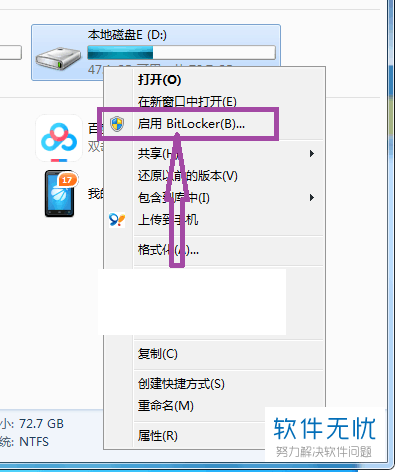
2. Nach dem erfolgreichen Start von Bitlocker sehen Sie eine Bitlocker-Laufwerkverschlüsselungsschnittstelle ähnlich der unten gezeigten.
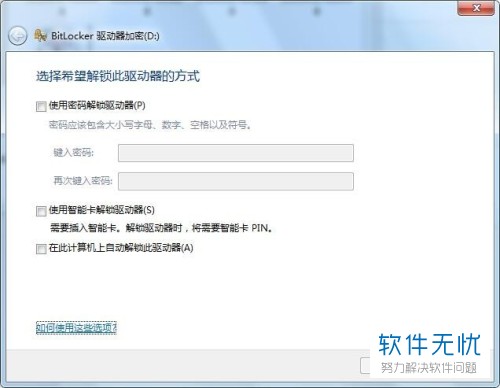
3. Um das Laufwerk bequemer zu entsperren, können Sie zwischen drei Methoden wählen: Passwort, Smartcard oder automatisches Entsperren.
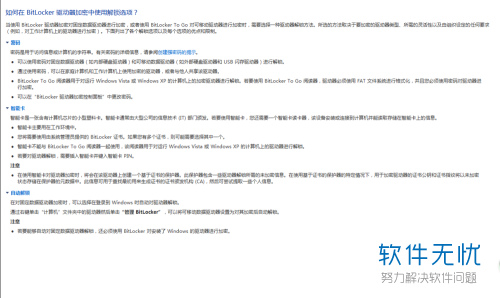
4. In diesem Beispiel verwenden wir zum Entsperren ein Passwort.
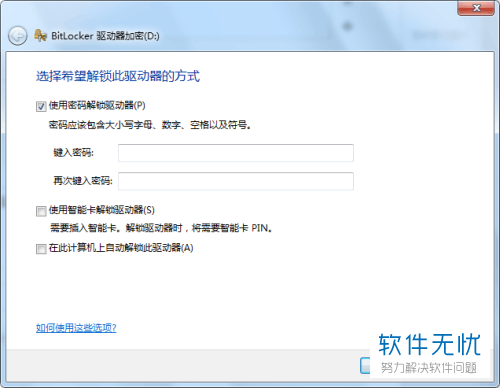
5. Geben Sie dann auf der im Bild gezeigten Seite das Passwort ein, wenn Sie dazu aufgefordert werden. Beachten Sie, dass das festgelegte Passwort Elemente wie Buchstaben, Zahlen, Leerzeichen und Symbole enthalten sollte.
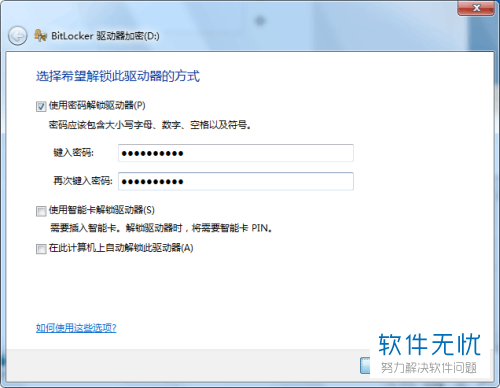
6. Nach Abschluss der Passworteinstellung wird die im Bild gezeigte Seite angezeigt. Es wird empfohlen, den Wiederherstellungsschlüssel auszudrucken oder einen Sicherungsvorgang durchzuführen.
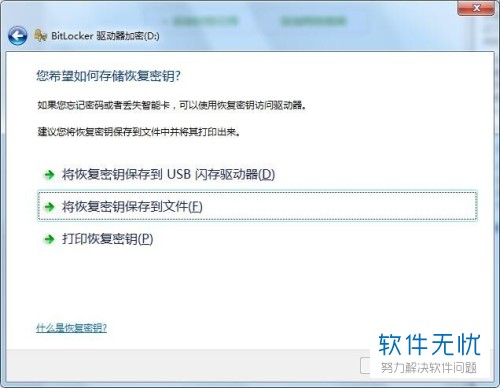
7. Wenn Sie sich nicht an das Passwort erinnern oder der Computer keine Verbindung zum Laufwerk herstellen kann, können Sie den Wiederherstellungsschlüssel verwenden, um Zugriff zu erhalten.
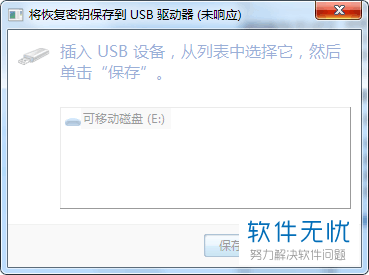
8. Klicken Sie nach Abschluss der Wiederherstellungsschlüsselspeicherung auf die Schaltfläche „Weiter“. Eine Seite ähnlich der unten gezeigten wird angezeigt. Klicken Sie dann auf die Option „Verschlüsselung starten“. Sie haben die Wiederherstellung erfolgreich durchgeführt Computer Die Festplatte ist verschlüsselt.
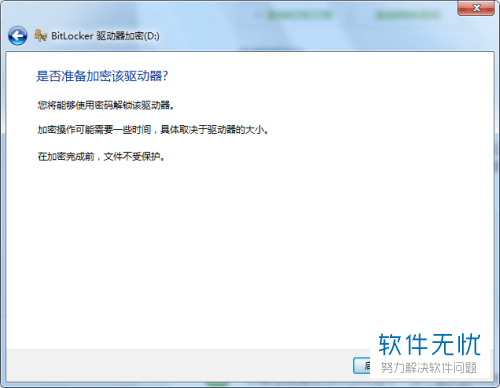
Das obige ist der detaillierte Inhalt vonFestplattenverschlüsselungsmethode für Win10 Home Edition. Für weitere Informationen folgen Sie bitte anderen verwandten Artikeln auf der PHP chinesischen Website!

